「統合版-リソースパック更新方法」の版間の差分
(ページの作成:「このページでは統合版を対象としたリソースパックの更新方法を掲載しています。 お知らせ等でリソースパック更新のお知らせがあった場合、下記手順のとおりに更新を行ってください。 == '''リソースパック更新方法''' == '''手順1''':まずは統合版ホーム画面に行き、下記画像①の部分の<u>「設定」をクリック</u>します。 https://i.gyazo.com/9e59a9f5003…」) |
編集の要約なし |
||
| 9行目: | 9行目: | ||
https://i.gyazo.com/9e59a9f50039c9d52ac72499ac281c22.png | https://i.gyazo.com/9e59a9f50039c9d52ac72499ac281c22.png | ||
----'''手順2''':設定画面から下方向にスライドし、各種項目の中から②の部分の「<u>ストレージ」をクリック</u>します。 | |||
''' | https://i.gyazo.com/7ce89f4dcf5965891bc2632fa7465ae1.png | ||
----'''手順3''':ストレージの中から③の部分の<u>「キャッシュされたデータ」クリック後</u>、④の部分の<u>「Tensyo Server ResourcePack」を探してクリック</u>します。 | |||
クリック後⑤のような<u>ゴミ箱ボタンが出てくるのでそれをクリック</u>します | |||
https://i.gyazo.com/5651a359966cb97f87d27513d73239ba.png | |||
----'''手順4''':ゴミ箱ボタンをクリック後、下記画像のような確認画面が出てきますので、⑥の部分の<u>「削除」をクリック</u>します。 | |||
https://i.gyazo.com/a754f775e90d44d1f420a77d34f66daf.png | |||
----さて、これで最新のリソースパックを'''ダウンロードする準備'''ができました! | |||
あとはホーム画面に戻り、'''Tensyoサーバー'''に入ってみましょう! | |||
----参加の際に下記画像のような画面が出れば、'''リソースパックの更新'''が成功している証拠です! | |||
最後に<u>「ダウンロードして参加」を選択</u>し、無事完了です! | |||
https://i.gyazo.com/4c3265dabb2f5e635ebc52f0336f6e50.png | |||
お疲れ様でした! | |||
2024年3月17日 (日) 16:32時点における最新版
このページでは統合版を対象としたリソースパックの更新方法を掲載しています。
お知らせ等でリソースパック更新のお知らせがあった場合、下記手順のとおりに更新を行ってください。
リソースパック更新方法
手順1:まずは統合版ホーム画面に行き、下記画像①の部分の「設定」をクリックします。
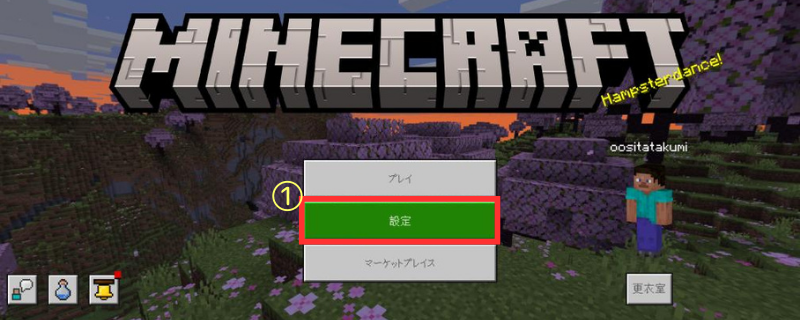
手順2:設定画面から下方向にスライドし、各種項目の中から②の部分の「ストレージ」をクリックします。
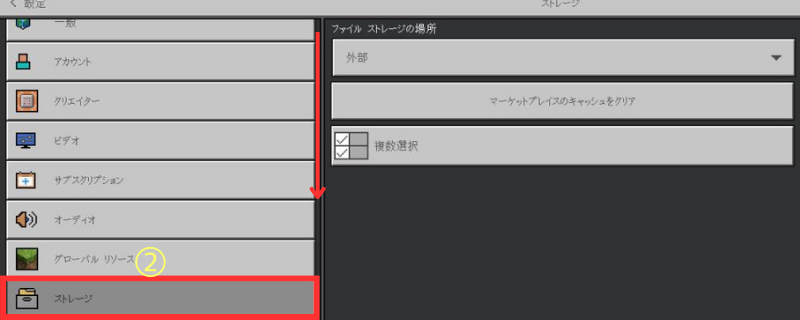
手順3:ストレージの中から③の部分の「キャッシュされたデータ」クリック後、④の部分の「Tensyo Server ResourcePack」を探してクリックします。
クリック後⑤のようなゴミ箱ボタンが出てくるのでそれをクリックします
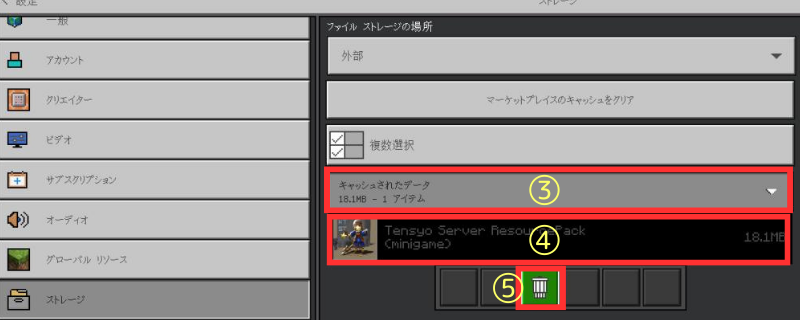
手順4:ゴミ箱ボタンをクリック後、下記画像のような確認画面が出てきますので、⑥の部分の「削除」をクリックします。

さて、これで最新のリソースパックをダウンロードする準備ができました!
あとはホーム画面に戻り、Tensyoサーバーに入ってみましょう!
参加の際に下記画像のような画面が出れば、リソースパックの更新が成功している証拠です!
最後に「ダウンロードして参加」を選択し、無事完了です!
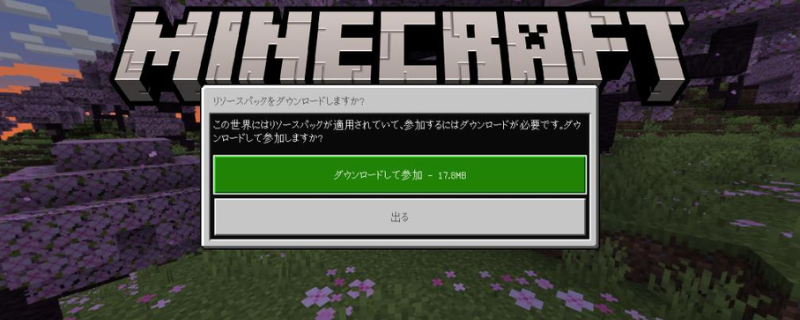
お疲れ様でした!